ऑब्जेक्ट प्रपत्र बनाने और संपादित करने के लिए, 1C: एंटरप्राइज़ प्रोग्राम में एक विशेष प्रपत्र संपादक (या प्रपत्र डिज़ाइनर) प्रदान किया जाता है। लागू समाधान की वस्तुओं के रूप कार्यक्रम के साथ काम करते समय डेटा की दृश्य प्रस्तुति के लिए अभिप्रेत हैं। प्रपत्र संपादक में कई टैब होते हैं जो सभी प्रपत्र तत्वों को संपादित करने की क्षमता प्रदान करते हैं।
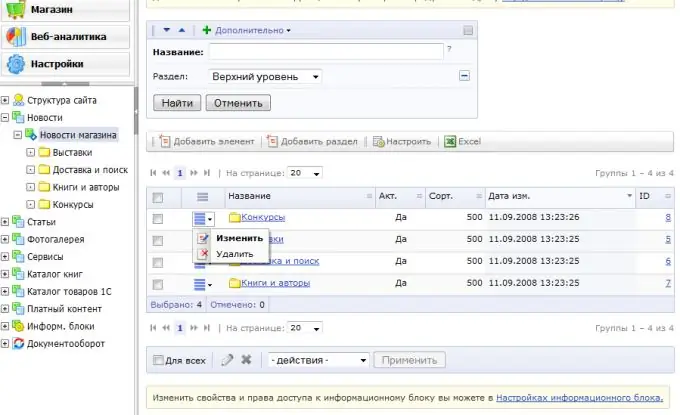
ज़रूरी
कंप्यूटर, 1C प्रोग्राम
निर्देश
चरण 1
प्रपत्र संपादक का उपयोग करके, आप प्रपत्र में एक या अधिक "समूह - पृष्ठ" तत्व जोड़ सकते हैं, ऐसा करने के लिए, "तत्व" टैब पर, संपादक के ऊपरी बाएं कोने में हरे रंग के प्लस चिह्न पर क्लिक करें।
"1सी: एंटरप्राइज" मोड में, समूह के सभी मौजूदा तत्वों को एक अलग टैब पर प्रदर्शित किया जाएगा। कार्यस्थान के ऊपर या नीचे टैब की स्थिति के लिए, "बुकमार्क प्रदर्शित करें" आइटम में किसी विशेष समूह की "गुण" विंडो में, उपयुक्त आदेश का चयन करें।
चरण 2
आप एलिमेंट ट्री में आवश्यक विवरणों को खींचकर और छोड़ कर भी तत्वों को फॉर्म में जोड़ सकते हैं। डेटा को संपादित या दर्ज करते समय ट्रैवर्सिंग फॉर्म नियंत्रण की सुविधा के लिए, ट्री में तत्वों को व्यवस्थित करके और उन्हें अन्य तत्वों के अधीन करके, साथ ही साथ समूह तत्वों के गुणों को अपनी आवश्यकताओं के अनुसार सेट करके वह क्रम सेट करें जो आपको सूट करे।
प्रपत्र विवरण संपादित करने के लिए - उन्हें बदलें, नए बनाएं या अनावश्यक हटाएं, संबंधित टैब पर विवरण ट्री के क्षेत्र में कमांड पैनल का उपयोग करें।
चरण 3
कमांड इंटरफ़ेस को संपादित करने के लिए, उपयुक्त टैब पर जाएँ। इससे पहले कि आप एक कमांड ट्री होंगे, जिसकी मुख्य शाखाएँ "नेविगेशन पैनल" और "कमांड पैनल" हैं। कुछ कमांड स्वचालित रूप से कमांड इंटरफ़ेस ट्री में जुड़ जाते हैं, लेकिन आप उन्हें स्वयं भी जोड़ सकते हैं, ऐसा करने के लिए, आपको आवश्यक कमांड को वैश्विक (सामान्य) कमांड की सूची से या फॉर्म कमांड की सूची से खींचें।
चरण 4
प्रपत्र आदेश संबंधित सूची में संपादित किए जाते हैं। आप उन्हें जोड़ सकते हैं, उन्हें सूची से हटा सकते हैं, गुण पैलेट का उपयोग करके प्रत्येक कमांड के लिए गुण सेट कर सकते हैं, जिसे आप सूची कमांड लाइन में पेंसिल आइकन पर क्लिक करके कॉल कर सकते हैं।
प्रपत्र पैरामीटर संपादित करने के लिए, "पैरामीटर" टैब पर जाएं, जहां आप वांछित गुण जोड़, हटा और सेट भी कर सकते हैं।







